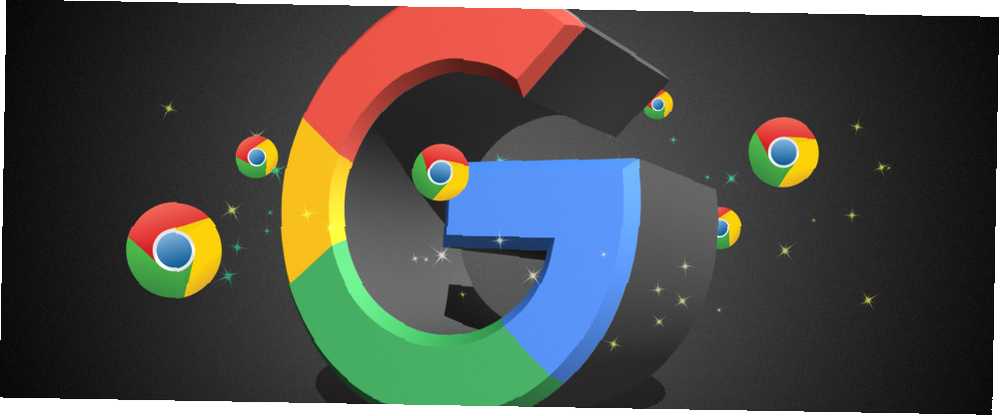
Owen Little
0
1846
410
Jeśli korzystasz z Google Chrome, prawdopodobnie jest to jeden z najważniejszych programów na twoim komputerze. Robimy więcej niż kiedykolwiek w naszych przeglądarkach, co oznacza, że problemy ze stabilnością są ogromnym problemem.
W tym celu Google wprowadził nową funkcję w Chrome w systemie Windows. Spowoduje to sprawdzenie komputera pod kątem oprogramowania, które może powodować problemy ze stabilnością w Chrome i pomoże go usunąć. Oto jak rzucić okiem.
Jak sprawdzić Google Chrome pod kątem konfliktów oprogramowania

- Otwórz Chrome i przejdź do Menu> Ustawienia.
- Przewiń w dół i kliknij zaawansowane.
- Przez całą drogę u dołu następnej strony zobaczysz opcję zatytułowaną Zaktualizuj lub usuń niezgodne aplikacje. Wybierz to. Jeśli go nie widzisz, nie masz zainstalowanych żadnej z tych aplikacji.
- Zobaczysz każde oprogramowanie, które Chrome określa jako niezgodne.
- Kliknij Usunąć, a Chrome otworzy Aplikacje sekcja systemu Windows 10 Ustawienia aplikacja z monitem o odinstalowanie danego oprogramowania.
Nie należy jednak natychmiast odinstalowywać oprogramowania, które tutaj widzisz. Poświęć chwilę i zastanów się, czy aplikacje są pomocne, czy nie.
Chrome zgłasza wszystkie aplikacje, które używają wstrzykiwania kodu, aby zmodyfikować jego zachowanie, ponieważ bardziej prawdopodobne jest, że spowodują awarię przeglądarki. Wstrzyknięcie kodu może być dla nikczemnych lub pomocnych celów.
Na przykład możesz zobaczyć, że Malwarebytes Premium pojawia się na czarnej liście Chrome tutaj. Ponieważ MB Premium ma mnóstwo korzyści w zakresie bezpieczeństwa 5 powodów, dla których warto uaktualnić do Malwarebytes Premium: Tak, warto 5 powodów, by uaktualnić do Malwarebytes Premium: Tak, warto. Podczas gdy darmowa wersja Malwarebytes jest niesamowita, w wersji premium jest mnóstwo przydatne i przydatne funkcje. , Nie zamierzam go usuwać tylko dlatego, że Chrome może mieć z tym problem.
Powinieneś jednak usunąć pokazane tutaj nieznane lub niebezpieczne oprogramowanie. W tym momencie powinieneś również usunąć złe rozszerzenia Chrome.
Jeśli nie występują awarie Chrome 10 Irytujących problemów z Chrome i jak je naprawić 10 Irytujących problemów z Chrome i jak je naprawić Jeśli masz problemy z Chrome, trafiłeś we właściwe miejsce. W tym artykule przyjrzymy się najczęstszym błędom i podamy wskazówki, jak je naprawić. , nie musisz jeszcze podejmować żadnych działań. Jeśli jednak masz niską wydajność, spróbuj zaktualizować oprogramowanie wymienione na tej stronie przez Chrome. Jeśli aktualizacje tego nie naprawią, możesz usunąć to narzędzie, jeśli nie jest to konieczne dla przepływu pracy lub przejść do innej przeglądarki.











